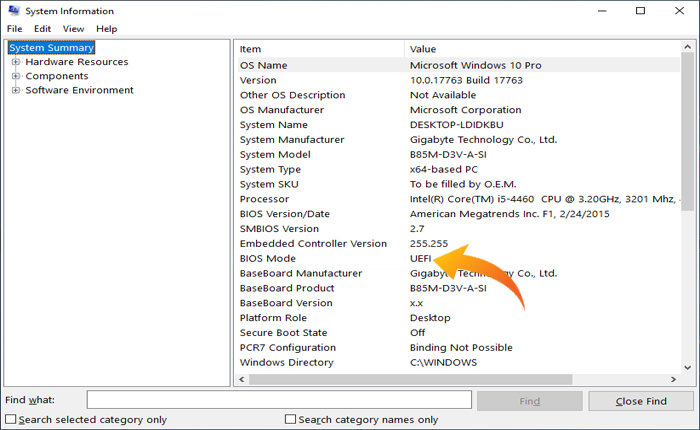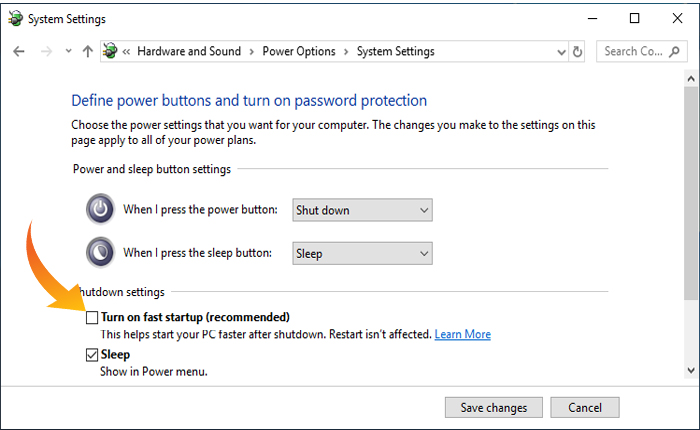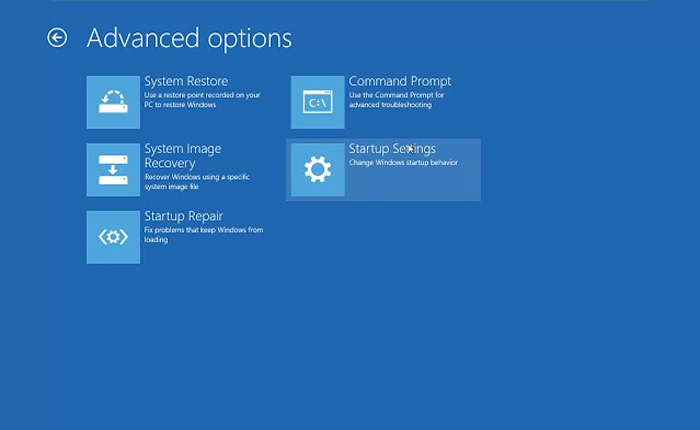
Stai riscontrando il problema “Impostazioni firmware UEFI non visualizzate”? Se la tua risposta è SI, sei nel posto giusto.
Negli ultimi computer Windows è presente un firmware chiamato UEFI Firmware che offre vari vantaggi come funzionalità di sicurezza avanzate, tempi di avvio più rapidi e supporto per dischi rigidi più grandi.
Sfortunatamente, alcuni utenti di Windows 10 riscontrano problemi durante il tentativo di accedere alle impostazioni del firmware UEFI e hanno segnalato il problema “Impostazioni firmware UEFI non visualizzate”.
Se stai affrontando lo stesso problema e stai cercando una soluzione, non cercare oltre perché ti abbiamo coperto.
In questa guida, ti forniremo alcuni metodi efficaci di risoluzione dei problemi per risolvere il problema “Impostazioni firmware UEFI non visualizzate”.
Quindi, senza ulteriori indugi, iniziamo:
Come risolvere il problema “Impostazioni firmware UEFI non visualizzate”.
Ecco alcuni metodi di risoluzione dei problemi che puoi applicare per risolvere il problema “Impostazioni firmware UEFI non visualizzate”.
Verifica la compatibilità
Uno dei motivi principali per cui gli utenti non riescono a visualizzare le impostazioni del firmware UEFI è perché la scheda madre del dispositivo non supporta UEFI.
Quindi, puoi iniziare a risolvere questo problema controllando la compatibilità del dispositivo.
Per verificarlo è possibile eseguire l'utilità MSINFO per trovare la modalità BIOS.
Se non sai come eseguire l'utilità MSINFO, procedi nel seguente modo:
- Per prima cosa, premi il Windows+R chiavi insieme per aprire il Correre richiesta.
- Sotto la casella di testo, digita msinfo32 e colpire accedere.
- Questo aprirà il Informazioni di sistema schermo.
- Ora seleziona il Informazioni di sistema.
- Quindi seleziona Riepilogo del sistema.
- Scorri verso il basso per trovare Modalità BIOS.
- Se viene visualizzata la modalità BIOS UEFI, il computer supporta il firmware UEFI. Se viene visualizzato come Legacy, il tuo computer non supporta UEFI.
Disattiva l'avvio rapido di Windows 10
Se hai una funzione di avvio rapido abilitata nel tuo sistema operativo Windows, ignorerà il processo del BIOS che impedisce la visualizzazione delle impostazioni del firmware UEFI.
In tal caso, puoi risolvere il problema disabilitando l'opzione Avvio rapido sul tuo dispositivo.
Per fare ciò, utilizzare i seguenti passaggi:
- Apri il Correre richiesta premendo il tasto Windows+R chiavi insieme.
- Tipo “powercfg.cpl“nella casella di testo e premiaccedere.
- Questo aprirà il Opzioni di risparmio energia menù.
- Nella finestra Opzioni risparmio energia, fare clic suScegli cosa fanno i pulsanti di accensione.
- Ecco, vai a Impostazioni di sistemamenu e fare clic suModifica le impostazioni attualmente non disponibili opzione.
- Sotto ilImpostazioni di spegnimentodeseleziona la casella accanto aAttiva l'avvio rapido (consigliato) opzione.
- Questo è tutto, salva le modifiche e la funzione di avvio rapido è disabilitata.
Cancella il CMOS
Alcuni utenti hanno segnalato che possono risolvere il problema “Impostazioni firmware UEFI non visualizzate” cancellando il CMOS.
Se disabilitare l'avvio rapido non risolve il problema, dovresti considerare di cancellare il CMOS.
Se non sai come farlo, segui i passaggi seguenti:
- Spegni il computer e rimuovi tutti i cavi e gli altri dispositivi ad esso collegati.
- Quindi, scollegare il cavo di alimentazione e rimuovere il coperchio del computer.
- Sulla scheda madre del computer, trova la batteria CMOS.
- Utilizzare qualsiasi strumento non conduttivo per rimuovere la batteria CMOS.
- Una volta rimosso, attendere circa 1-5 minuti prima di rimetterlo a posto.
- Ora collega il cavo di alimentazione e gli altri dispositivi al computer e accendi il computer.
- Attendi l'avvio del computer e verifica se il problema è stato risolto.
I metodi sopra menzionati risolveranno il tuo problema. In caso contrario, puoi visitare gli esperti e chiedere loro di risolvere questo problema nel tuo computer.
Questo è tutto, ecco come risolvere il problema “Impostazioni firmware UEFI non visualizzate”.